Ang pamamaraan ay hindi palaging gumana nang maayos. Halimbawa, sa isang kadahilanan o iba pa, ang ilan sa mga pindutan ay hindi tumugon o ang keyboard sa laptop ay hindi gumagana nang lubusan, kaya ano ang dapat kong gawin? Lalo na may kaugnayan ang isyu kung ang laptop ay isang tool na gumagana.
Posibleng mga kadahilanan para sa isang pagkabigo sa keyboard ng laptop
Ang mga kadahilanan sa kakulangan ng reaksyon ng mga pindutan sa laptop ay marami, ang pinaka-nauugnay sa mga ito ay ang mga sumusunod:
- Ang software ay tumama sa virus bilang isang resulta ng pag-install ng isang bagong application. Upang gawin ito, kailangan mong malinis sa isang antivirus.
- Mga driver ng lipas na sa panahon. Upang ayusin ang problema, i-update ang mga ito o i-restart ang laptop, kung walang mga resulta, dapat mong alisin ang utility ng problema.
- Nasunog ang microcircuit. Ang touchpad o port sa paligid ng perimeter ng aparato ay hindi gumagana. Tanging ang isang espesyalista ay maaaring malutas ang problema sa pamamagitan ng pagpapalit ng isang nabigo na bahagi.
- Pag-iingat. Kung mayroon kang isang hiwalay na digital unit, maaaring hindi gumana ang keyboard dahil sa indibidwal na pag-shutdown.
- Ang mga mumo at mga labi sa mga grooves ng keyboard ay maaari ring alisin ang paggana ng mga indibidwal na bahagi nito. Ang ilang mga modelo na may isang mababang baterya ay huminto sa pagpapatakbo ng mga indibidwal na elemento, kabilang ang keyboard.
Pagsubok ng keyboard sa pamamagitan ng BIOS
Kung mayroon kang mga pagdududa tungkol sa kalidad ng laptop, dapat mo munang suriin kung paano kumikilos ang keyboard kapag binuksan mo ito. Upang gawin ito, pumunta sa BIOS sa pamamagitan ng isa sa mga Delete o F2 button at tingnan ang menu nito o gumamit ng iba pang mga windows. Ang katotohanang pagpasok sa BIOS ay nangangahulugan na ang mga susi ay pagpapatakbo at maaari kang magsimulang magtrabaho.
Kung ang pasukan sa BIOS ay nabigo, pagkatapos ay mayroong mga pagkakamali ng mga pag-andar ng keyboard sa kabuuan o sa bahagi, halimbawa, dahil sa pag-agos ng likido dito.
Mahalaga: ang pagpapatakbo ng keyboard sa BIOS at ang pagtanggi na kumilos nang hindi ito nagpapahiwatig ng mga problema sa software na maaaring malutas sa pamamagitan ng Windows.
Pag-crash ng software
Kadalasan ang kakulangan ng tamang operasyon ay isang kinahinatnan ng isang pagkabigo ng software. Upang makilala at matanggal ito kailangan mo:
- Boot sa pamamagitan ng "Safe Mode" sa pamamagitan ng pagpili nito sa mga setting at pagpindot sa pindutan ng F8. Nakasalalay sa mga setting, ang iba pang mga susi na may letrang F ay maaari ding gamitin.Kung walang instant pagbubukas ng kinakailangang window, ito ay nagkakahalaga ng paggamit ng mga titik sa pagliko hanggang sa lumitaw ang kaukulang.
- Pagkatapos nito, kailangan mong suriin ang pagkilos ng mga susi sa ilang programa. Kasabay nito, ang lahat ng mga pindutan ay dapat masuri para sa aktibidad nang walang pagbubukod.
Mahalaga: kung ang bagay ay nasa software, sa bawat oras na i-on mo ang laptop, ang iba't ibang mga key ay maaaring tumanggi na gumana.
Pag-install ng mga driver
Ang isang problemang operasyon ng lahat ng mga pindutan ay nagpapahiwatig ng pagsusuot o isang madepektong paggawa ng operating system. Upang maalis ang puwang, kailangan mong i-update ang driver sa sumusunod na paraan:
- sa menu na "Start", hanapin ang "Control Panel" at pumunta sa "Device Manager";
- hanapin ang item na "Keyboard" sa window na ito at gamitin ito gamit ang kanang pindutan ng mouse;
- sa listahan ng pop-up, mag-click sa "I-update ang Driver" at simulan ang paghahanap;
- ang mga naaangkop na driver ay awtomatikong matatagpuan sa network at mai-install.
Mahalaga: maaari ka pa ring makahanap ng DriverPack Solution at mai-install ito sa isang laptop. Ito ay i-scan ang lahat ng mga driver para sa mga update at ayusin ang mga bug.
Bilang karagdagan, dapat mong i-scan ang system para sa mga virus na may mga espesyal na kagamitan.
Ibalik ang System
Kung ang lahat ng mga pagkilos ay walang kabuluhan, dapat mong ibalik ang programa sa isang positibong sandali kapag ang aparato bilang isang buong nagtrabaho nang walang mga problema. Upang makumpleto ang pagkilos na kailangan mo:
- pumunta sa menu na "Start" at pumunta sa "Lahat ng Mga Programa", "Standard";
- pagkatapos ay gamitin ang seksyong "Mga Utility" at ang item na "System Restore".
Kung ang item na "System Restore" sa menu na "Start" ay dapat:
- mag-click dito at sa pop-up window i-click ang "Next";
- sa listahan ng pop-up, dapat kang pumili ng isang punto ayon sa petsa at oras kung kailan positibo ang lahat;
- upang i-roll back ang system na i-click ang "Next" at kumpirmahin ang "Tapos na".
Mahalaga! Maaari mo ring i-reboot ang system kapag ang keyboard ay tumangging gumana nang positibo sa "Safe Mode", ngunit ang mga pagkilos na ito ay hindi masyadong epektibo.
Ang mga contact o nasuri o na-oxidized keyboard loopback
Kung ang touchpad at port sa aparato ay gumagana, ang kakanyahan ng problema ay namamalagi sa loop. Mayroong maraming mga kadahilanan para sa malfunction nito:
- ang cable ay umalis sa paglipat ng mga kagamitan o dahil sa mahigpit na pakikipag-ugnay;
- hindi tamang pag-attach pagkatapos idiskonekta ang keyboard o alisin ang iyong sarili;
- ang di-namamagang disenyo ng aparato ay humantong sa isang sirang cable.
Sa ilang mga modelo, ang pag-alis ng bloke na may mga susi ay medyo kumplikado. Ang tren sa mga ito ay napaka manipis at sa kaunting maling pagkilos ay maaaring sumabog.
Mahalaga! Kung walang karanasan sa pag-disassembling ng laptop at pagtanggal ng keyboard, mas mahusay na makipag-ugnay sa isang sentro ng serbisyo.
Ang pakikipag-ugnay sa oksihenasyon ay maaaring mangyari dahil sa kahalumigmigan, ibabalik ng mga espesyalista sa sentro ng serbisyo ang kanilang aktibidad.
Pagkabigo ng microcontroller o likido na nabubo sa laptop
Kung ang keyboard ay binabaan ng matamis o maalat na likido, nagsisimula ang kaagnasan, na nagawang ganap na huwag paganahin ang susi na hilera o bahagi nito, at mayroon ding negatibong epekto sa motherboard.
Kung nangyari ang sitwasyong ito at tumigil sa pagtatrabaho ang mga susi, dapat mong:
- agad na idiskonekta ang laptop mula sa kapangyarihan at alisin ang baterya sa kaso, idiskonekta ang supply ng kuryente;
- i-on ang aparato at alisan ng tubig ang likido;
- huwag gumana hanggang sa ganap na matuyo, sa average ay aabutin ng 1 - 2 araw.
Mahalaga: ang pakikipag-ugnay sa isang sentro ng serbisyo ay hindi mababaw. Lubusang alisin ng mga espesyalista ang natitirang asukal at iproseso ang mga contact upang maiwasan ang kaagnasan.
Minsan, maraming mga susi ay maaaring hindi gumana dahil sa mga alikabok at mga dumi na dumi sa pagpasok sa laptop. Upang maiwasan ang ganitong mga kaguluhan ay dapat:
- magsagawa ng sistematikong pangangalaga ng aparato;
- linisin ito mula sa alikabok;
- Huwag dalhin ang kusina sa kagamitan;
- Huwag kumain sa trabaho.
Kung ang pagtatrabaho sa isang laptop ay mahalaga at nangangailangan ng kagyat na paggamit, kailangan mong gumamit ng isang portable keyboard na kumokonekta sa mga USB port o isang on-screen keyboard. Ang huling pagpipilian ay perpekto kung maraming mga susi ay nabigo.
Paano paganahin ang on-screen keyboard? Upang gawin ito, dapat mong:
- sa "Start" hanapin ang linya na "Control Panel" at mag-click dito;
- Ang "I-configure ang mga setting ng computer" ay bubukas;
- Mag-scroll pababa sa mga haligi at hanapin ang "Accessibility Center".
- buksan ang item at mag-click sa "Paganahin ang on-screen keyboard" dito.
Ang isang virtual keyboard ay lilitaw sa screen, na maaaring magamit ng pagkakatulad ng isang regular na isa.
Ang kabiguang gumana bahagi ng mga pindutan sa keyboard o kumpletong pagkabigo ay nangyayari bilang isang resulta ng maraming mga kadahilanan, tulad ng pag-iipon ng mga driver, ang kawalan ng isang mahabang panahon ng pag-update ng programa o pisikal na epekto. Kasama sa mga huling kadahilanan ang kink, pansamantalang pagsusuot ng loop, pagbaha ng aparato na may likido, polusyon.

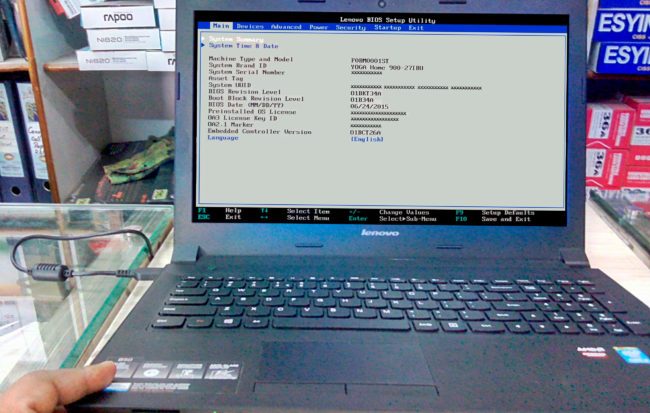
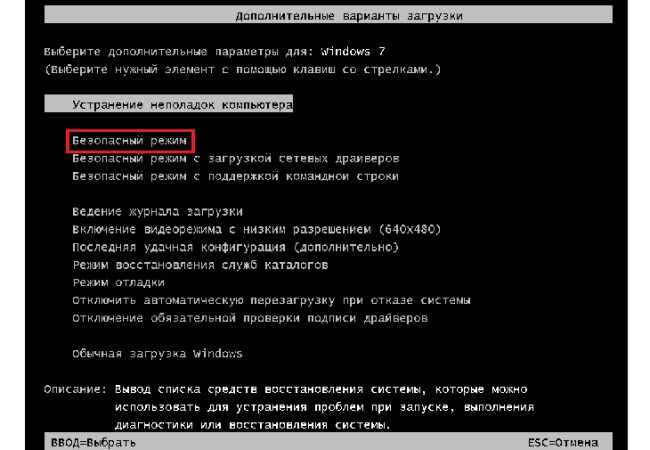
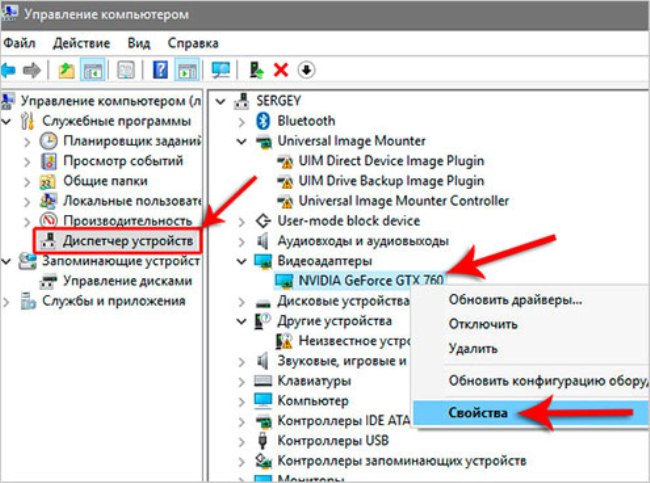



 Bakit ang tagapagpahiwatig ng baterya sa laptop na kumikislap
Bakit ang tagapagpahiwatig ng baterya sa laptop na kumikislap  I-lock at i-unlock ang keyboard sa mga laptop ng iba't ibang mga tatak
I-lock at i-unlock ang keyboard sa mga laptop ng iba't ibang mga tatak  Paano suriin at subukan ang isang video card sa isang laptop
Paano suriin at subukan ang isang video card sa isang laptop  Bakit hindi kumonekta ang laptop sa Wi-Fi
Bakit hindi kumonekta ang laptop sa Wi-Fi  Paano i-calibrate ang isang laptop na baterya gamit ang halimbawa ng Asus, HP, Acer, Samsung, atbp.
Paano i-calibrate ang isang laptop na baterya gamit ang halimbawa ng Asus, HP, Acer, Samsung, atbp. 

